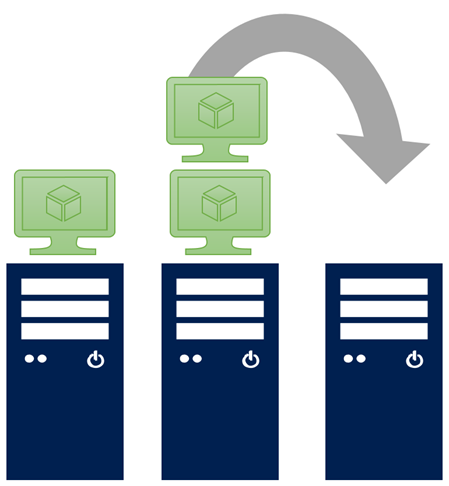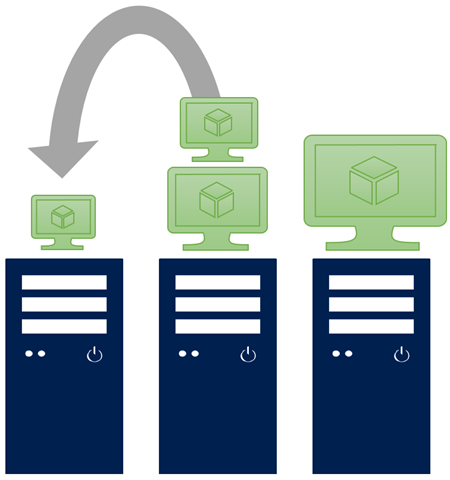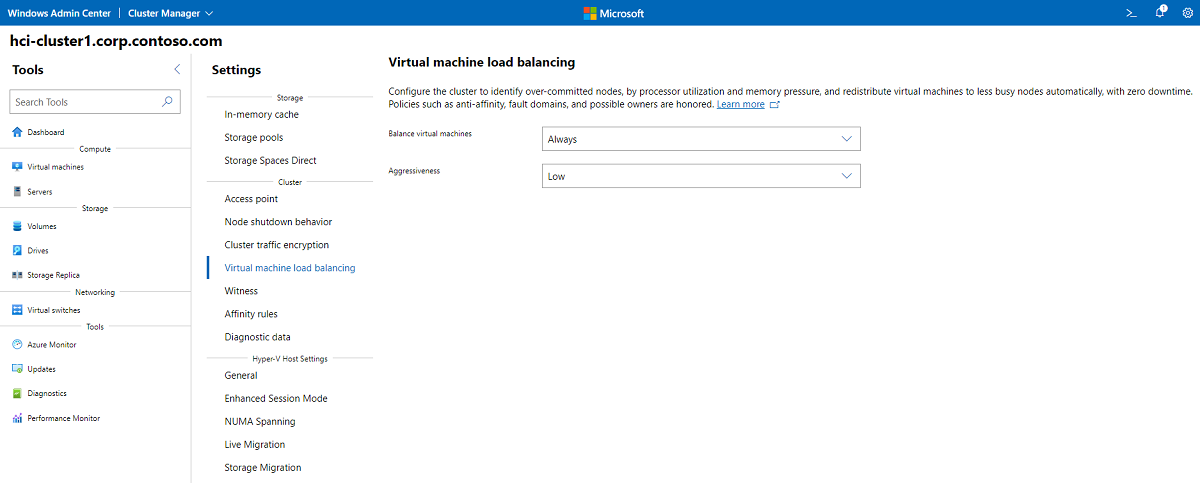Sanal makine yük dengeleme
Şunlar için geçerlidir: Azure Stack HCI, sürüm 23H2 ve 22H2; Windows Server 2022, Windows Server 2019 Windows Server 2016
Not
Azure Stack HCI 23H2'de VM oluşturmanın ve yönetmenin önerilen yolu Azure Arc denetim düzlemini kullanmaktır. Vm'lerinizi yalnızca Azure Arc VM'lerinde kullanılamayan işlevlere ihtiyacınız varsa yönetmek için aşağıda açıklanan mekanizmayı kullanın.
HCI dağıtımlarında dikkat edilmesi gereken önemli noktalardan biri, üretime geçmek için gereken sermaye harcamasıdır (CapEx). Üretimdeki yoğun trafik sırasında kapasitenin altında kalmamak için yedeklilik eklemek yaygın bir durum olsa da CapEx'i artırır. Kümedeki bazı sunucular daha fazla sanal makine (VM) barındırırken diğer sunucular az kullanılırken bu yedeklilik genellikle gereklidir.
Azure Stack HCI, Windows Server 2022, Windows Server 2019 ve Windows Server 2016'da varsayılan olarak etkinleştirilen VM yük dengeleme, kümelerinizde sunucu kullanımını iyileştirmenize olanak tanıyan bir özelliktir. Fazla işlenen sunucuları tanımlar ve vm'leri bu sunuculardan fazla işlenmeyen sunuculara canlı olarak geçirir. Benzeşim önleme, hata etki alanları (siteler) ve olası sahipler gibi hata ilkeleri kabul edilir.
VM yük dengelemesi, aşağıdaki buluşsal yöntemlere göre bir sunucunun yükünü değerlendirir:
- Geçerli bellek baskısı: Bellek, bir Hyper-V konağındaki en yaygın kaynak kısıtlamasıdır.
- Beş dakikalık bir süre boyunca ortalama CPU kullanımı: Kümedeki herhangi bir sunucunun aşırı işlenme durumunu azaltır.
VM yük dengeleme nasıl çalışır?
VM yük dengelemesi, kümenize yeni bir sunucu eklediğinizde otomatik olarak gerçekleşir ve düzenli aralıklarla yinelenen yük dengeleme gerçekleştirmek için de yapılandırılabilir.
Kümeye yeni bir sunucu eklendiğinde
Kümenize yeni bir sunucu eklediğinizde, VM yük dengeleme özelliği kapasiteyi mevcut sunuculardan yeni eklenen sunucuya aşağıdaki sırayla otomatik olarak dengeler:
- Bellek baskısı ve CPU kullanımı kümedeki mevcut sunucularda değerlendirilir.
- Eşiği aşan tüm sunucular tanımlanır.
- En yüksek bellek baskısına ve CPU kullanımına sahip sunucular, dengeleme önceliğini belirlemek için tanımlanır.
- VM'ler, eşiği aşan bir sunucudan kümeye yeni eklenen sunucuya dinamik olarak geçirilir (kapalı kalma süresi olmadan).
Yinelenen yük dengeleme
Varsayılan olarak, VM yük dengelemesi düzenli aralıklı dengeleme için yapılandırılır: kümedeki her sunucudaki bellek baskısı ve CPU kullanımı her 30 dakikada bir dengeleme için değerlendirilir. Adımların akışı aşağıdadır:
- Bellek baskısı ve CPU kullanımı kümedeki tüm sunucularda değerlendirilir.
- Eşiği aşan tüm sunucular ve eşiğin altındaki sunucular tanımlanır.
- En yüksek bellek baskısına ve CPU kullanımına sahip sunucular, dengeleme önceliğini belirlemek için tanımlanır.
- VM'ler eşiği aşan bir sunucudan minimum eşiğin altındaki başka bir sunucuya dinamik olarak geçirilir (kapalı kalma süresi olmadan).
Windows Admin Center kullanarak VM yük dengelemeyi yapılandırma
VM yük dengelemeyi yapılandırmanın en kolay yolu Windows Admin Center kullanmaktır.
Kümenize bağlanın ve Araçlar > Ayarları'na gidin.
Ayarlar'ın altında Sanal makine yük dengeleme'yi seçin.
Sanal makineleri dengele'nin altında Her zaman'ı seçerek sunucu katılımı sırasında ve her 30 dakikada bir yük dengelemesi yapın, Sunucu birleştirmeleri yalnızca sunucu birleştirmelerinde yük dengeleme için katılır veya VM yük dengeleme özelliğini hiçbir zaman devre dışı bırakma seçeneğini belirleyin. Varsayılan ayar Her zaman'dır.
Saldırganlık bölümünde, sunucu %80'den fazla yüklendiğinde Vm'leri dinamik geçirmek için düşük, sunucu %70'ten fazla yüklendiğinde geçiş için Orta veya kümedeki sunucuların ortalamasını almak ve sunucu ortalamanın %5'in üzerinde olduğunda geçiş yapmak için Yüksek'i seçin. Varsayılan ayar Düşük'dür.
Windows PowerShell kullanarak VM yük dengelemesini yapılandırma
Küme ortak özelliğini AutoBalancerModekullanarak yük dengelemenin gerçekleşip gerçekleşmediğini ve ne zaman gerçekleşebileceğini yapılandırabilirsiniz. Kümenin dengelenmesi gereken zamanı denetlemek için PowerShell'de aşağıdaki tablodan bir değer değiştirerek aşağıdaki komutu çalıştırın:
(Get-Cluster).AutoBalancerMode = <value>
| AutoBalancerMode | Davranış |
|---|---|
| 0 | Devre dışı |
| 1 | Sunucu katılımı üzerine yük dengeleme |
| 2 (varsayılan) | Sunucu katılımı sırasında ve 30 dakikada bir yük dengeleme |
Küme ortak özelliğini AutoBalancerLevelkullanarak dengelemenin kararlılığını da yapılandırabilirsiniz. Saldırganlık eşiğini denetlemek için PowerShell'de aşağıdaki tablodan bir değeri değiştirerek aşağıdakini çalıştırın:
(Get-Cluster).AutoBalancerLevel = <value>
| AutoBalancerLevel | Saldırgan -lık | Davranış |
|---|---|---|
| 1 (varsayılan) | Düşük | Konak %80'den fazla yüklendiğinde taşıma |
| 2 | Orta | Konak %70'ten fazla yüklendiğinde taşıma |
| 3 | Yüksek | Kümedeki ortalama sunucular ve konak ortalamanın %5'in üzerinde olduğunda hareket eder |
ve AutoBalancerMode özelliklerinin nasıl AutoBalancerLevel ayarlandığını denetlemek için PowerShell'de aşağıdakileri çalıştırın:
Get-Cluster | fl AutoBalancer*
Sonraki adımlar
İlgili bilgiler için ayrıca bkz:
Geri Bildirim
Çok yakında: 2024 boyunca, içerik için geri bildirim mekanizması olarak GitHub Sorunları’nı kullanımdan kaldıracak ve yeni bir geri bildirim sistemiyle değiştireceğiz. Daha fazla bilgi için bkz. https://aka.ms/ContentUserFeedback.
Gönderin ve geri bildirimi görüntüleyin